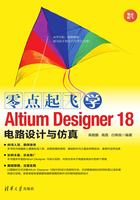
3.1 元件的放置
在原理图的绘制过程中,需要完成的关键操作是将各种元件的原理图符号进行合理放置。在Altium Designer系统中提供了放置元件的方法,就是使用【库】面板。
通过前面的操作,我们已经看到,【库】面板的功能非常全面、灵活,它可以完成对元件库的加载、卸载以及对元件的查找、浏览等。除此之外,使用【库】面板还可以快捷地进行元件的放置。
【例3-1】使用【库】面板进行元件放置
(1)打开【库】面板,先在元件库下拉列表中选中需要的元件所在的元件库,之后在下面的元件列表中选择需要的元件。比如,我们选择了元件库Miscellaneous Devices.IntLib,在该库中选择了元件Res2,此时【库】面板右上方的放置按钮被激活,如图3-1所示。

图3-1 选中需要的元件
巧妙利用【库】面板上的搜索输入框,在其中输入所需元件的部分标识名称,可以缩小查询范围,在元件列表中将只显示一些含有部分标识名称的元件,便于用户快速查找与选择。
(2)单击 按钮,或者直接双击选中的元件Res2,就可以在编辑窗口内进行该元件的放置,如图3-2所示。
按钮,或者直接双击选中的元件Res2,就可以在编辑窗口内进行该元件的放置,如图3-2所示。

图3-2 放置元件
除了一些需要特别标识的元件以外,一般的元件在放置时,标识可不必设置,直接使用系统默认值即可,如图3-2中的R?。在完成全图绘制后,使用系统提供的自动标识功能即可轻松进行全局标识,省时省力且不易出错。
(3)在指定位置处单击即可完成该元件的一次放置,同时自动保持下一个相同元件的放置状态。连续单击,可以放置多个相同的元件,右击后可退出。
此外,在布线工具栏和应用工具栏中,系统还提供了一些常用规格的电阻、电容、电源端口、数字器件等,用户只需单击相应的图标,即可进行快捷放置。
在单击完成放置操作之前,按空格键,可对元件进行旋转。按住鼠标左键不放,按一下X键,可将元件左右对调;按一下Y键,可将元件上下对调,便于用户选择合适的角度进行放置;按Tab键,则会打开元件的属性对话框,进行相应的属性设置。